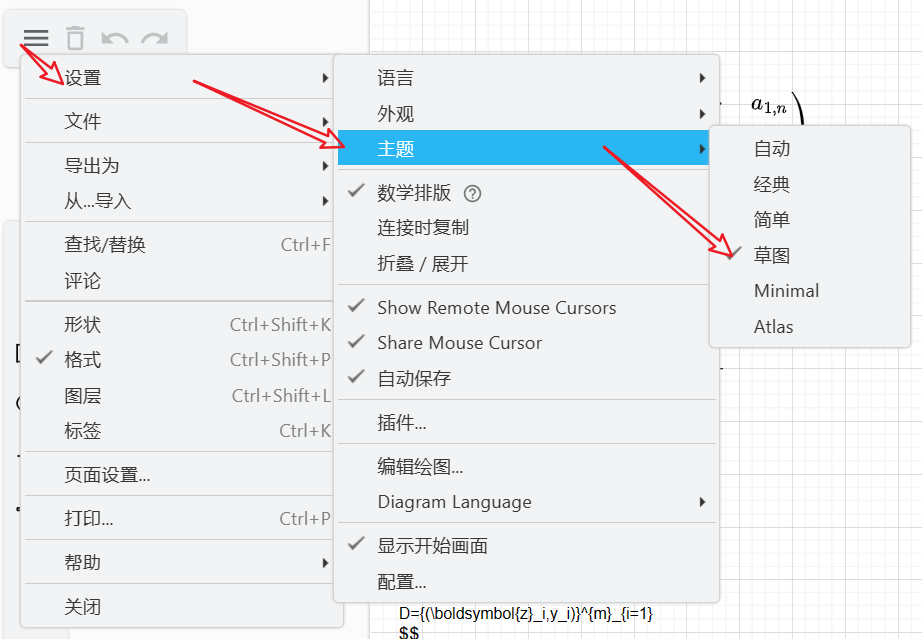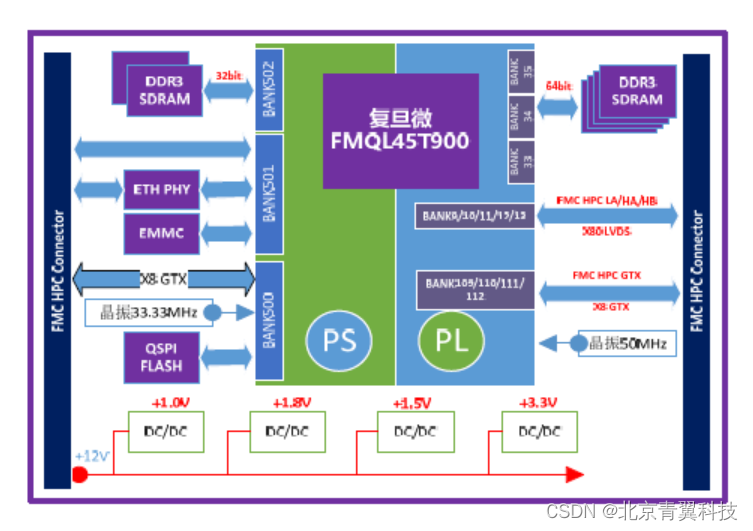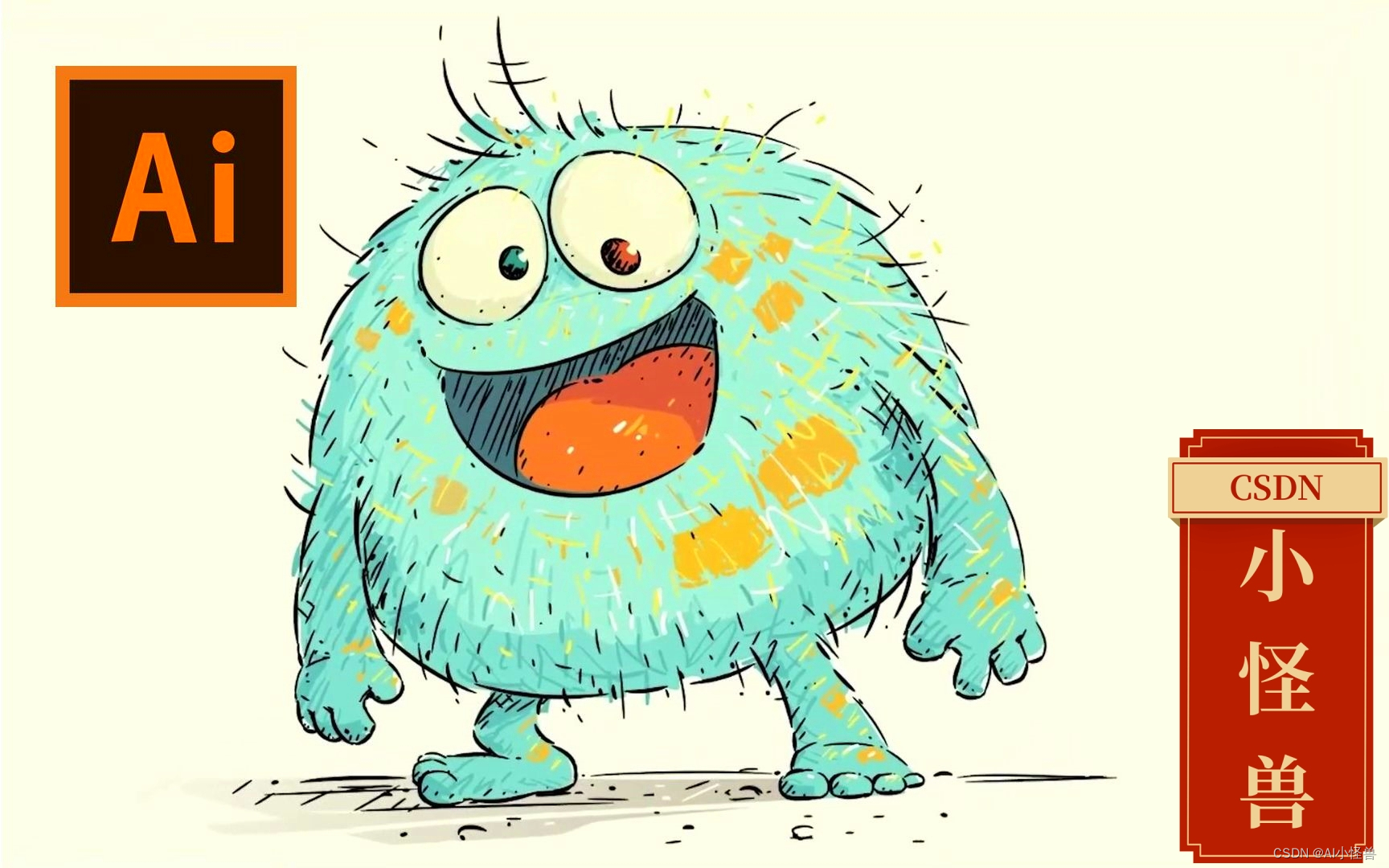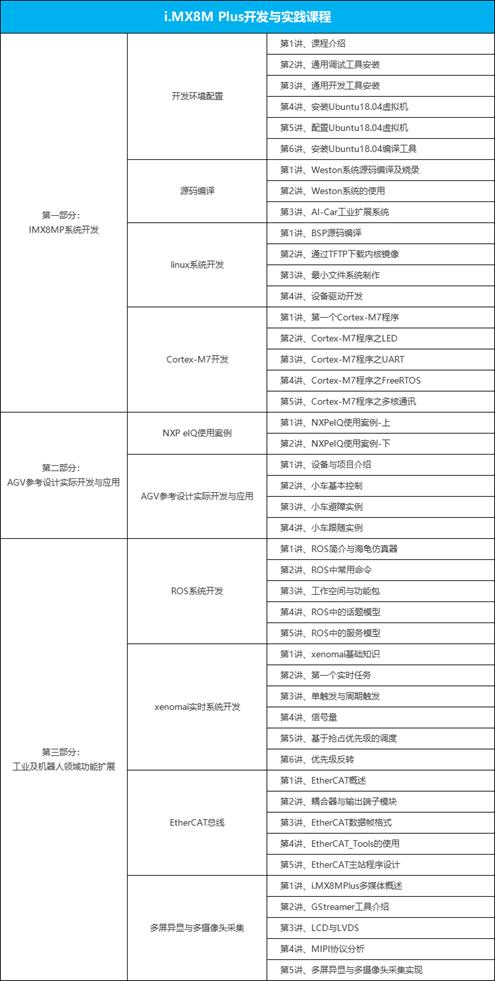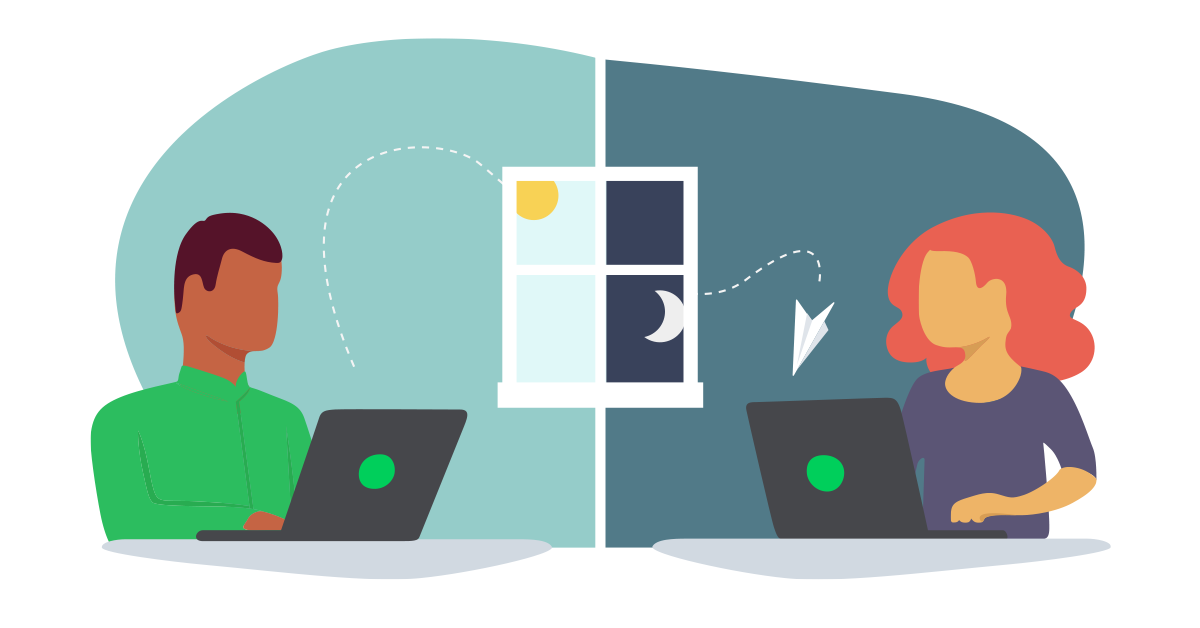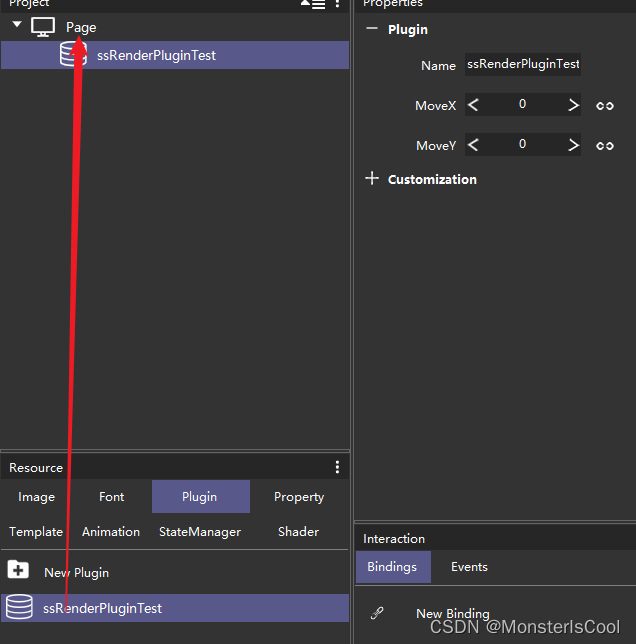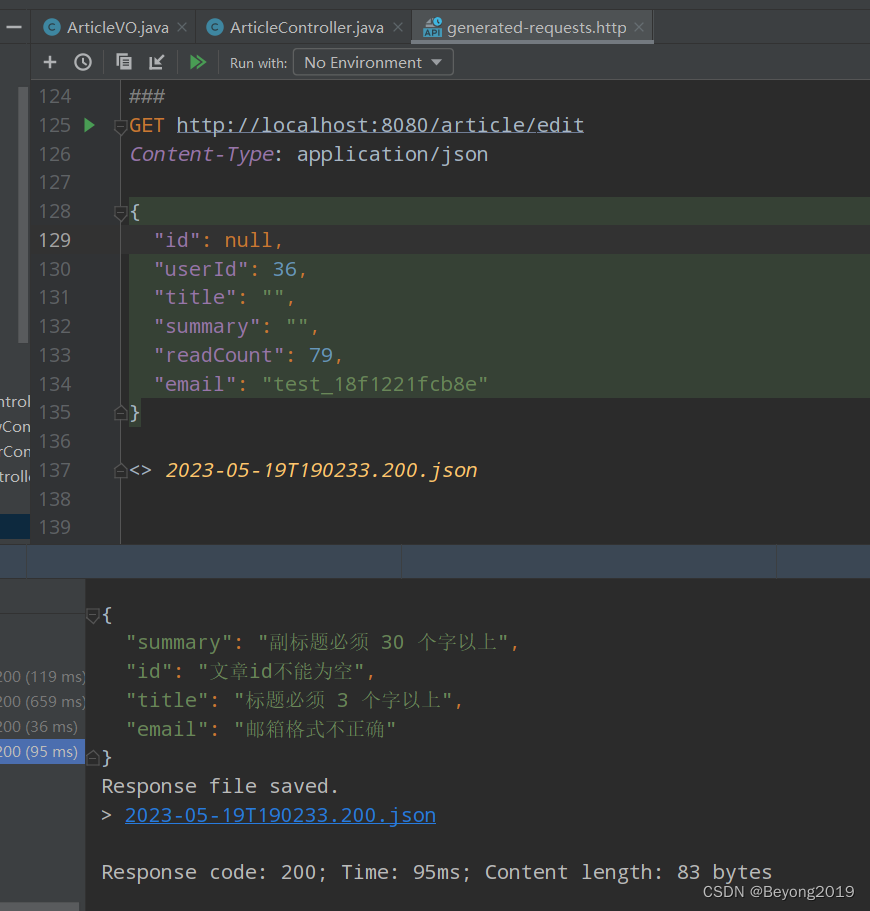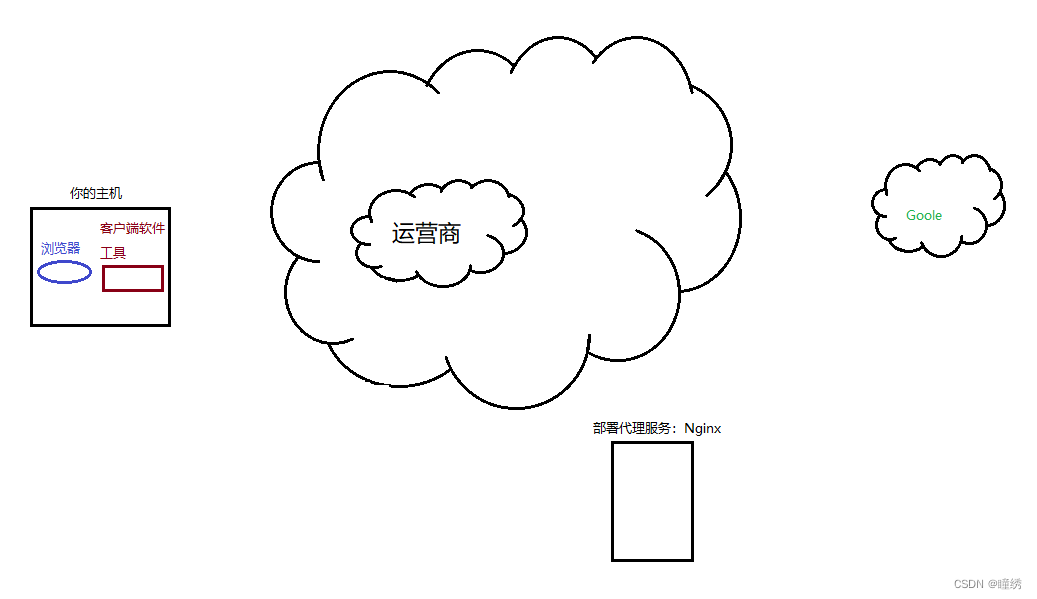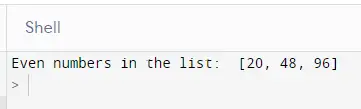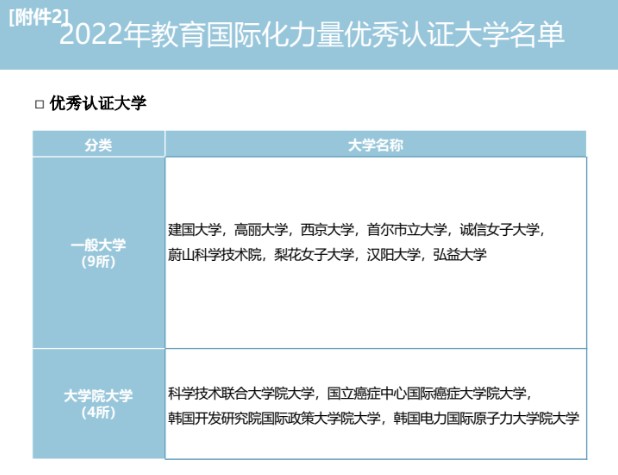文章目录
- 24 KVM管理虚拟机-配置VNC-TLS登录
- 24.1 概述
- 24.2 操作步骤
24 KVM管理虚拟机-配置VNC-TLS登录
24.1 概述
VNC服务端和客户端默认采用明文方式进行数据传输,因此通信内容可能被第三方截获。为了提升安全性,openEuler支持VNC服务端配置TLS模式进行加密认证。TLS(Tansport Layer Security)即传输层安全,可以实现VNC服务端和客户端之间加密通信,从而防止通信内容被第三方截获。
说明:
- 使用TLS加密认证模式需要VNC客户端支持TLS模式(例如TigerVNC),否则无法连接到VNC客户端。
- TLS加密认证模式配置粒度为主机服务器级别,开启该特性后,主机上正在运行的所有虚拟机对应的VNC客户端都将开启TLS加密认证模式。
24.2 操作步骤
VNC开启TLS加密认证模式的操作步骤如下:
-
登录VNC服务端所在主机,开启或修改服务端配置文件/etc/libvirt/qemu.conf中对应的配置项。相关配置内容如下所示:
vnc_listen = "x.x.x.x" # "x.x.x.x"为VNC的侦听地址,请用户根据实际配置,VNC服务端只允许该地址或地址段范围内的客户端连接请求 vnc_tls = 1 # 配置为1,表示开启VNC TLS支持 vnc_tls_x509_cert_dir = "/etc/pki/libvirt-vnc" #指定证书存放的路径为/etc/pki/libvirt-vnc vnc_tls_x509_verify = 1 #配置为1,表示TLS认证使用X509证书 -
为VNC创建证书和私钥文件。此处以GNU TLS为例进行说明。
 说明:
说明:
使用GNU TLS,请提前安装好gnu-utils软件包。-
制作证书颁发机构CA(Certificate Authority)的证书文件。
# certtool --generate-privkey > ca-key.pem -
制作自签名的CA证书公私钥。其中Your organization name为机构名,由用户指定。
# cat > ca.info<<EOF cn = Your organization name ca cert_signing_key EOF# certtool --generate-self-signed \ --load-privkey ca-key.pem \ --template ca.info \ --outfile ca-cert.pem上述生成文件,ca-cert.pem是生成的CA公钥,ca-key.pem是生成的CA私钥,需要由CA妥善保管防止泄露。
-
为VNC服务端颁发证书。其中Server Organization Name为实际的服务名称,例如server.foo.com,需要用户根据实际指定。
# cat > server.info<<EOF cn = Server Organization Name tls_www_server encryption_key signing_key EOF# certtool --generate-privkey > server-key.pem # certtool --generate-certificate \ --load-ca-certificate ca-cert.pem \ --load-ca-privkey ca-key.pem \ --load-privkey server-key.pem \ --template server.info \ --outfile server-cert.pem上述生成文件,server-key.pem是VNC服务端的私钥,server-cert.pem是VNC服务端的公钥。
-
为VNC客户端颁发证书。
# cat > client.info<<EOF cn = Client Organization Name tls_www_client encryption_key signing_key EOF# certtool --generate-privkey > client-key.pem # certtool --generate-certificate \ --load-ca-certificate ca-cert.pem \ --load-ca-privkey ca-key.pem \ --load-privkey client-key.pem \ --template client.info \ --outfile client-cert.pem上述生成文件,client-key.pem是VNC客户端的私钥,client-cert.pem是VNC客户端的公钥,生成的公私钥对需要拷贝到VNC客户端。
-
-
关闭需要被登录的虚拟机,重启VNC服务端所在主机的libvirtd服务。
# systemctl restart libvirtd -
将生成的服务端证书放置到VNC服务端指定目录并将证书的权限改为只允许当前用户读写。
# sudo mkdir -m 750 /etc/pki/libvirt-vnc # cp ca-cert.pem /etc/pki/libvirt-vnc/ca-cert.pem # cp server-cert.pem /etc/pki/libvirt-vnc/server-cert.pem # cp server-key.pem /etc/pki/libvirt-vnc/server-key.pem # chmod 0600 /etc/pki/libvirt-vnc/* -
将生成的客户端证书ca-cert.pem,client-cert.pem和client-key.pem拷贝到VNC客户端。配置VNC客户端的TLS证书后即可使用VNC TLS登录。
 说明:
说明:- VNC客户端证书的配置请参见各客户端对应的使用说明,由用户自行配置。
- 登录虚拟机的方式请参见“使用VNC密码登录”。
👍 点赞,你的认可是我创作的动力!
⭐️ 收藏,你的青睐是我努力的方向!
✏️ 评论,你的意见是我进步的财富!